螃蟹百科
专注科普生活常用百科知识问答平台
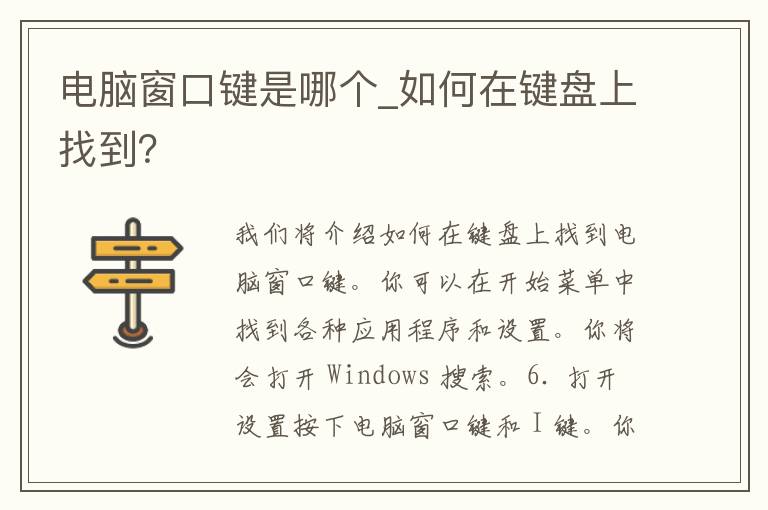
电脑窗口键是一个非常有用的键,它可以让你轻松地打开和关闭各种窗口和菜单。但是,如果你是一个新手,你可能会不知道电脑窗口键是哪个。在本文中,我们将介绍如何在键盘上找到电脑窗口键,并且讲解一些你可能不知道的电脑窗口键的操作步骤。
什么是电脑窗口键?
电脑窗口键是一个位于键盘左下角的键,通常带有一个 Windows 图标。这个键可以让你轻松地打开和关闭各种窗口和菜单。在 Windows 操作系统中,电脑窗口键是非常重要的,因为它可以让你快速地访问各种功能和设置。
如何在键盘上找到电脑窗口键?
在大多数键盘上,电脑窗口键位于 Ctrl 和 Alt 键之间。它通常带有一个 Windows 图标,有时还带有一个类似于旗帜的图标。如果你使用的是笔记本电脑,那么电脑窗口键可能位于键盘的 Fn 键和 Ctrl 键之间。在某些键盘上,电脑窗口键可能被标记为 Win 键或 Start 键。
电脑窗口键的操作步骤
1. 打开开始菜单
按下电脑窗口键,开始菜单将会打开。你可以在开始菜单中找到各种应用程序和设置,比如文件资源管理器、控制面板、设置等。
2. 打开任务视图
按下电脑窗口键和 Tab 键,你将会打开任务视图。任务视图可以让你轻松地浏览和切换打开的应用程序和窗口。
3. 打开操作中心
按下电脑窗口键和 A 键,你将会打开操作中心。操作中心可以让你轻松地查看和管理电脑的各种设置和通知。
4. 快速启动应用程序
按下电脑窗口键和数字键,你将会快速启动对应数字键上的应用程序。比如,按下电脑窗口键和 1 键可以快速启动任务栏上的第一个应用程序。
5. 搜索文件和应用程序
按下电脑窗口键和 S 键,你将会打开 Windows 搜索。在搜索中,你可以搜索文件、应用程序、设置等。
6. 打开设置
按下电脑窗口键和 I 键,你将会打开设置。在设置中,你可以管理电脑的各种设置,比如网络、系统、隐私等。
总结
在本文中,我们介绍了电脑窗口键是什么,以及如何在键盘上找到它。我们还讲解了一些你可能不知道的电脑窗口键的操作步骤,包括打开开始菜单、打开任务视图、打开操作中心、快速启动应用程序、搜索文件和应用程序以及打开设置。希望这篇文章对你有所帮助,让你更好地使用电脑窗口键。
版权声明:本文标题:电脑窗口键是哪个_如何在键盘上找到? 内容由互联网用户秦佳欣自发贡献,该文观点仅代表作者本人,转载请联系作者并注明出处:https://www.pangxie168.com/bkdr/50098.html,本站仅提供信息存储空间服务,不拥有所有权,不承担相关法律责任。如发现本站有涉嫌抄袭侵权/违法违规的内容, 请发送邮件至 举报,一经查实,本站将立刻删除。
发表评论